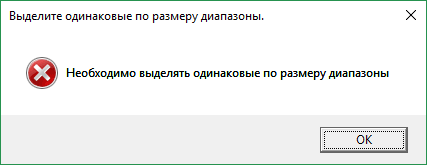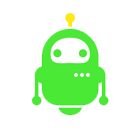
Разрабатываем макросы на заказ. Любой сложности. Быстро и качественно.
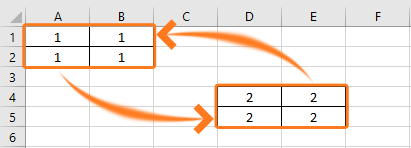 Иногда требуется местами две ячейки или целые области ячеек. Сделать это можно вручную в несколько шагов:
Иногда требуется местами две ячейки или целые области ячеек. Сделать это можно вручную в несколько шагов:
В общем это достаточно простая задача, на которую требуется секунд 20, однако, когда и этот процесс можно автоматизировать, работа становится намного приятнее.
Это возможно с помощью надстройки VBA-Excel. Чтобы поменять ячейки местами необходимо:

Очевидно, что данным способом можно поменять местами два диапазона одинакового размера. Если вы попытаетесь выполнить эту операцию с неравными диапазонами, надстройка выдаст ошибку